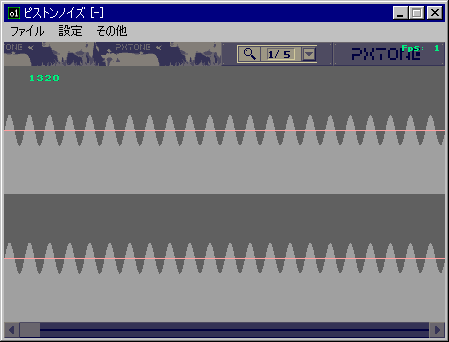
主に音声(波形)そのものを扱うウィンドウです。編集自体はできません。エディタウィンドウで作った波形はこのウィンドウに表示されますが、他の wave ファイルを読み込んで表示させることも可能です。上側の波形が左のスピーカ、下側が右のスピーカの音になっています。
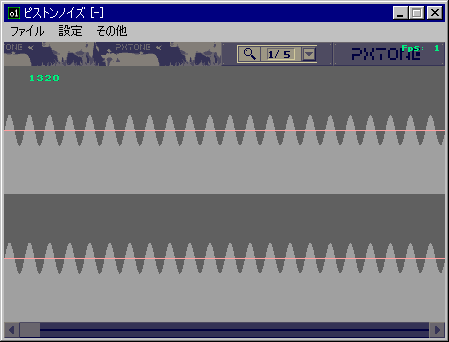
主に音声(波形)そのものを扱うウィンドウです。編集自体はできません。エディタウィンドウで作った波形はこのウィンドウに表示されますが、他の wave ファイルを読み込んで表示させることも可能です。上側の波形が左のスピーカ、下側が右のスピーカの音になっています。
音声を実際再生するにはマウス左でクリックです。押している間音声が再生され、離すと停止します。
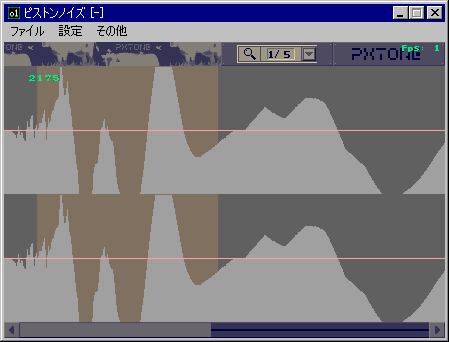
波形をマウス右でドラッグするとオレンジ色の範囲選択ができます。その範囲内でマウス左クリックをすると、その範囲内だけループ再生されます(ループ設定は関係なし)。範囲選択を解除したい場合はマウス右クリックです。
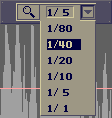
波形をもっと細かく見たい、波形全体を見渡したい、という場合はこのセレクトボックスで拡大率を変更しましょう。デフォルトは 1/5 で割と細かめです。
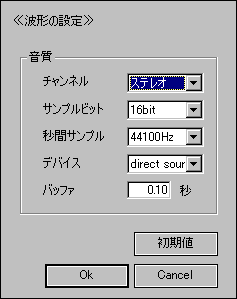
チャンネル、サンプルビット、秒間サンプルはデジタル音質の基本的な3要素です。サンプルビット、秒間サンプルは数値を大きくすれば音質が良くなります。デバイスは基本 direct sound で問題ありません。wave mapper より高速処理で音声再生が可能です。バッファは再生時に事前読み込みする秒数を指定します。大きくすれば再生開始までに時間がかかりますが、音が途切れるような不具合を解消できるかもしれません。0.1 秒が推奨値です。
| チャンネル | ステレオ |
|---|---|
| モノラル | |
| サンプルビット | 16bit |
| 8bit | |
| 秒間サンプル | 44100Hz |
| 22050Hz | |
| 11025Hz | |
| デバイス | direct sound |
| wave mapper | |
| バッファ | 事前に読み込む秒数 |